系统大全为您提供
在使用Windows7系统删除文件或者文件夹的时候,会出现“找不到该项目”的错误提示,可能再次“重试”也无济于事,今天就为大家简单概括一下出现该问题的原因及解决方法。
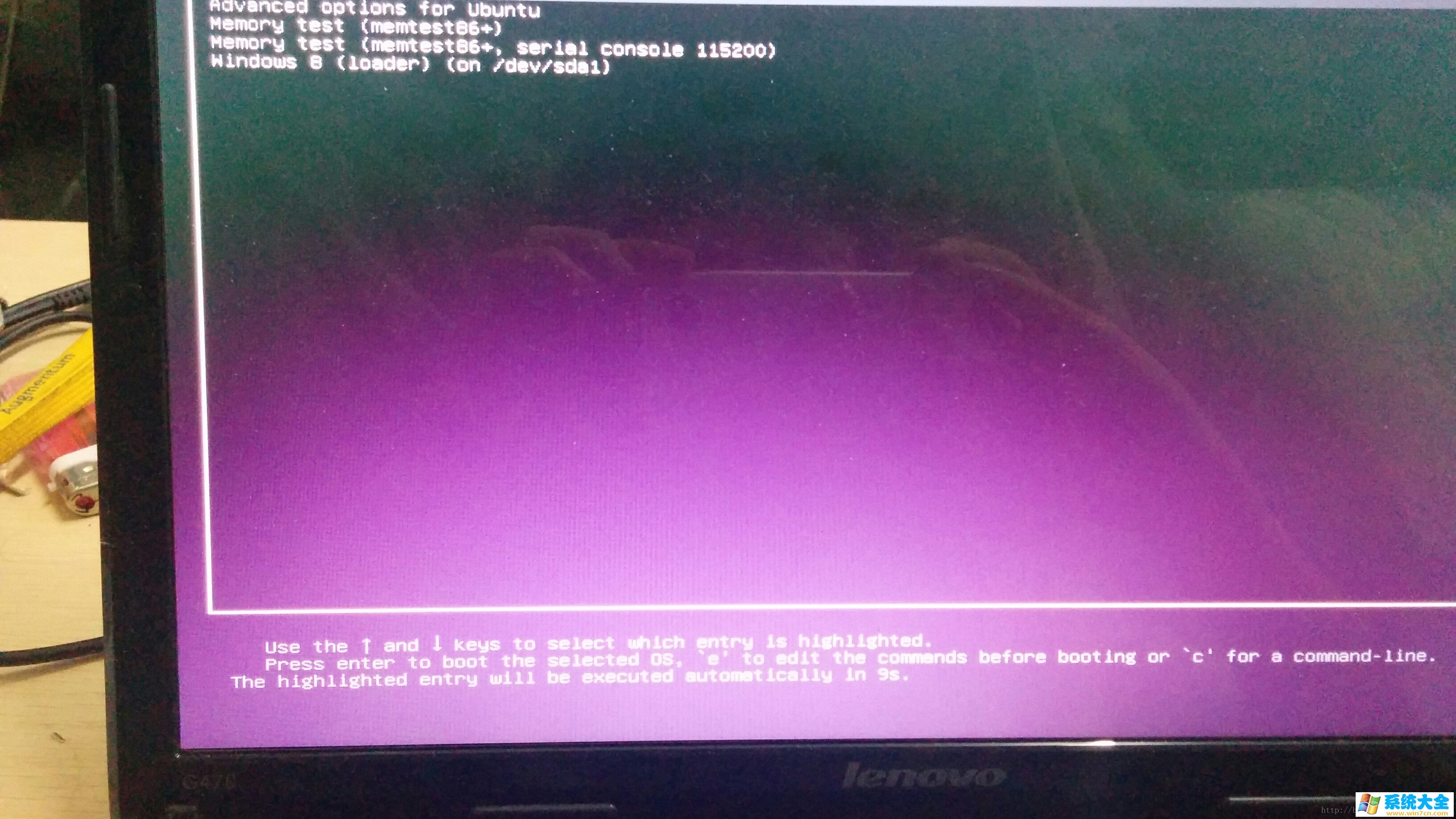
针对出现该问题的不同原因对应的解决办法:第一:磁盘文件索引出现问题,造成已删除的文件夹还存在,但再次删除却出现该问题。解决:进行磁盘碎片整理以修复分区。第二:文件或文件夹名称不符合Windows命名规范,含有特殊字符等。比如防删除的Ghost文件夹,它添加了特殊的字符。解决:可以用下文提到的批处理文件进行删除。第三:使用下载工具创建的文件夹,在未下载完成前自行删除文件。解决:待下载完成之后重试,或者退出下载软件之后重试。第四:有守护进程。解决:尝试用魔方优化大师的“文件解锁”进行解锁后尝试删除。第五:中木马,或者被恶意隐藏解决:安装并更新杀毒软件进行全面扫描,如果无法查杀,可重装系统。终极删除批处理文件1、将以下代码复制粘贴到一新建的txt记事本文档中,并另存为del.bat文件(或者你喜欢的名字),注意扩展名为批处理文件bat。DEL /F /A /Q \?\%1RD /S /Q \?\%12、将你想要删除的文件或者文件夹拖到该批处理文件图标上,即可删除。

以上就是系统大全给大家介绍的如何使的方法都有一定的了解了吧,好了,如果大家还想了解更多的资讯,那就赶紧点击系统大全官网吧。
本文来自系统大全http://www.win7cn.com/如需转载请注明!推荐:win7纯净版
Win7删除文件或文件夹提示“找不到该项目”错误该如何解决
点评:在使用Windows7系统删除文件或者文件夹的时候,会出现“找不到该项目”的错误提示,可能再次“重试”也无济于事,今天就为大家简单概括一下出现该问题的原因及解决方法。
在使用Windows7系统删除文件或者文件夹的时候,会出现找不到该项目的错误提示,可能再次重试也无济于事,今天就为大家简单概括一下出现该问题的原因及解决方法。
针对出现该问题的不同原因对应的解决办法:
第一:磁盘文件索引出现问题,造成已删除的文件夹还存在,但再次删除却出现该问题。
解决:进行磁盘碎片整理以修复分区。
第二:文件或文件夹名称不符合Windows命名规范,含有特殊字符等。比如防删除的Ghost文件夹,它添加了特殊的字符。
解决:可以用下文提到的批处理文件进行删除。
第三:使用下载工具创建的文件夹,在未下载完成前自行删除文件。
解决:待下载完成之后重试,或者退出下载软件之后重试。
第四:有守护进程。
解决:尝试用魔方优化大师的文件解锁进行解锁后尝试删除。
第五:中木马,或者被恶意隐藏
解决:安装并更新杀毒软件进行全面扫描,如果无法查杀,可重装系统。
终极删除批处理文件
1、将以下代码复制粘贴到一新建的txt记事本文档中,并另存为del.bat文件(或者你喜欢的名字),注意扩展名为批处理文件bat。
DEL/F/A/Q\\?\%1
2、将你想要删除的文件或者文件夹拖到该批处理文件图标上,即可删除。
win7删除文件时提示找不到该项目怎么删除
第一种:因为硬盘文件索引问题二造成的已经删除的文件还存在,在用户看来,这些文件就是没有删除的,再试的时候,就会出现找不到该项目的问题。
解决办法:进行磁盘碎片整理。
第二种:因为文件名不符合windows命名的规范,而导致系统在删除文件的时候找不到该项目。
解决办法:使用上面介绍的bat文件删除。
第三种:一些还没有下载好的文件,在删除的时候也会出现这样的提示。
解决办法:等到下载完成或者是退出下载进程就可以删除了!
最后一种:中毒、中木马的文件。
解决办法:进行杀毒扫描。
